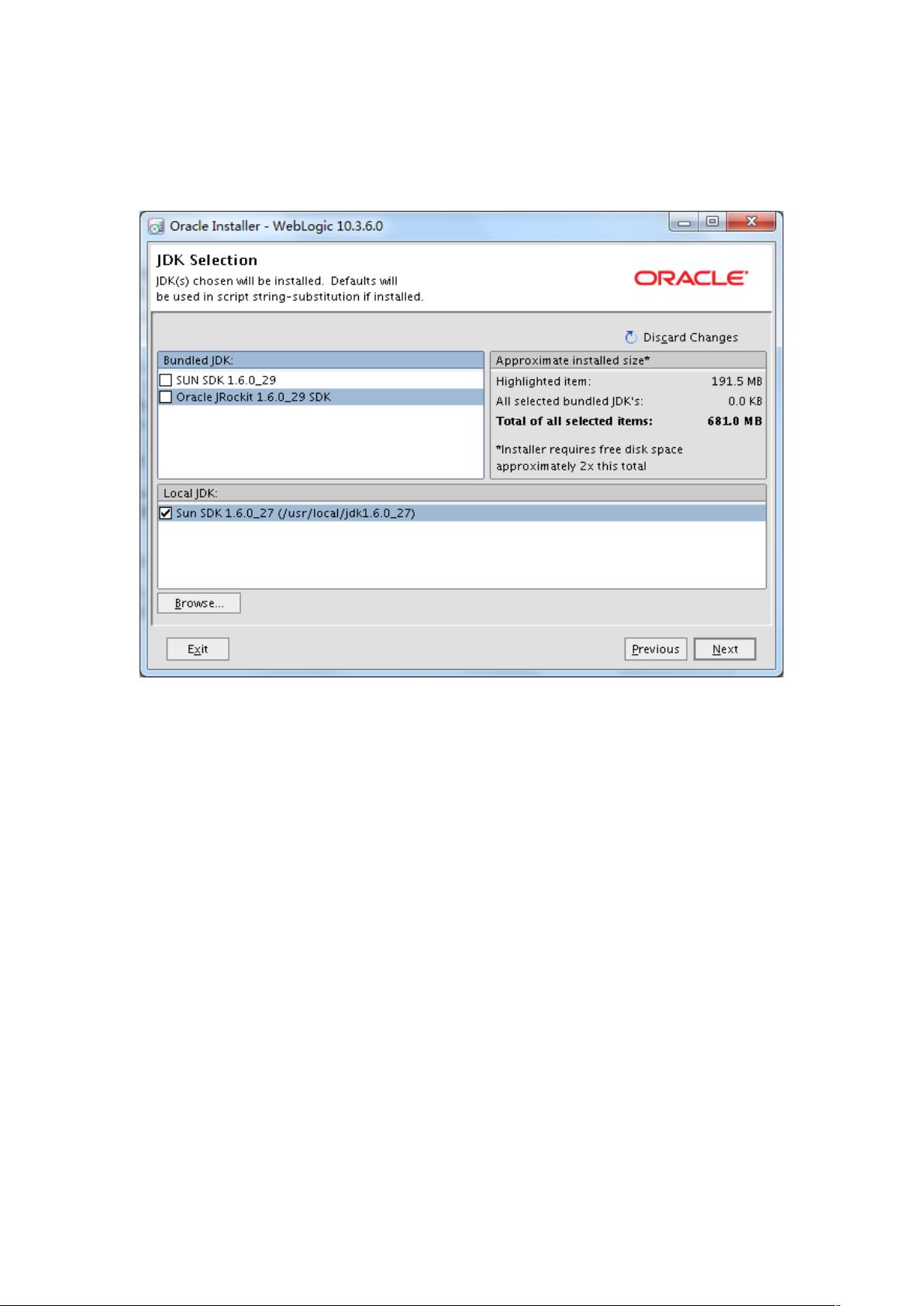CentOS系统下详细安装Weblogic10教程
需积分: 10 79 浏览量
更新于2024-07-20
收藏 1.72MB DOCX 举报
"在CentOS操作系统上安装Weblogic 10的详细步骤"
在本文中,我们将探讨如何在基于Linux的CentOS系统上安装Oracle的WebLogic Server 10。WebLogic是一款广泛使用的Java应用服务器,它为企业级应用程序提供运行环境。以下是安装过程的关键步骤:
1. **下载**: 首先,你需要从Oracle官方网站或已有的安装源下载WebLogic 10的安装包。通常,这是一个.bin文件,例如`wls1036_linux32.bin`。
2. **创建用户**: 为了安全性和管理便捷性,我们创建一个特定的用户来运行WebLogic服务。这包括:
- **创建用户组**: 使用`groupadd`命令创建一个新用户组,例如`weblogic_group`。
- **创建用户**: 使用`useradd`命令创建用户,如`useradd -m -g weblogic_group -G other_groups -s /bin/bash weblogic`,其中`other_groups`是你想让weblogic用户加入的其他组,`/bin/bash`是用户的Shell。
注意:如果`/etc/ssh/sshd_config`配置了`AllowUsers`,需要将`weblogic`添加到列表中并重启SSH服务,以允许此用户通过SSH登录。
3. **设置目录权限**: 为了确保WebLogic可以访问必要的目录,你需要调整相应的文件和目录权限。例如,可能需要将安装目录设为可写。
4. **安装**: 运行下载的WebLogic安装包,如`/tempdir/weblogic/wls1036_linux32.bin`,并按照提示进行。这将开始解压和安装过程。
5. **配置安装类型**: 选择自定义安装,这样可以根据需求选择安装哪些组件。比如,可以选择仅安装WebLogic Server,而忽略其他非必需的工具。
6. **选择JDK**: 安装过程中,WebLogic会询问要使用的JDK。你可以选择已安装的本地JDK,以满足WebLogic的Java运行时环境需求。
7. **安装路径**: 指定WebLogic的主安装目录,例如`/program/weblogic/10.3.6`。
8. **配置向导**: 安装完成后,运行配置向导 `/program/weblogic/10.3.6/wlserver_10.3/common/bin/config.sh` 来设置WebLogic域。
9. **创建域**: 在配置向导中,选择创建新的域,并接受默认选项或根据需求自定义配置。
10. **指定域名和位置**: 为新域选择一个名称和存储位置,例如`mydomain`,并设定相应的目录。
11. **管理员账号**: 输入WebLogic管理员的用户名和密码,如`weblogic/weblogic0000`。
12. **服务器启动模式**: 选择生产模式,这适合部署稳定且高可用的应用。
13. **可选配置**: 根据需求选择额外的配置选项,例如JMS、集群等。
14. **配置管理员服务器**: 设置管理服务器的详细信息,包括端口和日志位置。
15. **JMS分布式目标类型**: 选择统一分布式目标(UDD),这有助于管理消息队列的分布式部署。
16. **配置管理服务器**: 最后,确认所有设置并完成配置向导。
完成上述步骤后,WebLogic Server 10将成功安装并配置在你的CentOS系统上,准备接受应用程序的部署和服务。记得在生产环境中定期更新和维护WebLogic以保持安全性。
点击了解资源详情
点击了解资源详情
点击了解资源详情
2021-01-10 上传
2015-06-14 上传
2022-08-08 上传
点击了解资源详情
kevyhai2
- 粉丝: 0
- 资源: 2
最新资源
- Angular实现MarcHayek简历展示应用教程
- Crossbow Spot最新更新 - 获取Chrome扩展新闻
- 量子管道网络优化与Python实现
- Debian系统中APT缓存维护工具的使用方法与实践
- Python模块AccessControl的Windows64位安装文件介绍
- 掌握最新*** Fisher资讯,使用Google Chrome扩展
- Ember应用程序开发流程与环境配置指南
- EZPCOpenSDK_v5.1.2_build***版本更新详情
- Postcode-Finder:利用JavaScript和Google Geocode API实现
- AWS商业交易监控器:航线行为分析与营销策略制定
- AccessControl-4.0b6压缩包详细使用教程
- Python编程实践与技巧汇总
- 使用Sikuli和Python打造颜色求解器项目
- .Net基础视频教程:掌握GDI绘图技术
- 深入理解数据结构与JavaScript实践项目
- 双子座在线裁判系统:提高编程竞赛效率